NET Framework. چیست و چگونه روی ویندوز نصب میشود؟

اگر اهل دانلود و نصب نرمافزارهای مختلف باشید، احتمالا به خطاهای زیادی بر میخورید که مربوط به چیزی به نام «Microsoft .NET Framework» میشوند. دو مورد از مرسومترین خطاها مربوط به نصب نبودن این ابزار یا نصب بودن نسخهی متفاوتی از آن است.
ولی دلیل این مشکل چیست؟ و مهمتر از آن، اصلا «NET Framework.» چیست و چرا باید بر روی سیستم نصب باشد؟ به زبان ساده میتوان این گونه گفت که «NET Framework.» چیزی است که رایانههای امروزی را به شکل امروزشان در آورده است. شاید این جمله کمی گنگ باشد، پس با ما همراه باشید تا این ابزار را به طور کامل معرفی کنیم.
NET Framework. چیست؟
اول از هر چیزی باید بدانید که نحوهی تلفظ نام این ابزار به شکل «دات نت فرِیموُرک» است. همچنین واژهی «Framework» نیز از نظر لغوی معنای «چارچوب» را میدهد.
قبل از این که ببینیم «NET Framework.» چیست، شاید بد نباشد بدانیم اصلا برای چه چیزی وجود دارد. برای توضیح این مفهوم نیاز داریم که کمی وارد مبحث برنامهنویسی شویم. اگر تا به حال هیچ کدی ننوشتهاید جای نگرانی ندارد، چراکه در توضیحات این مطلب فرض بر این گرفته شده است که شما هیچ تجربهای راجع به برنامهنویسی ندارید.
احتمالا میدانید که برنامهنویسان برای ایجاد اپلیکیشنهای ویندوز باید کدنویسی کنند. این کار توسط «زبانهای برنامهنویسی» انجام میشود که به شما اجازهی نوشتن کدهایی را میدهند که به کمک آنها میتوانید به یک رایانه بگویید چکار کند.
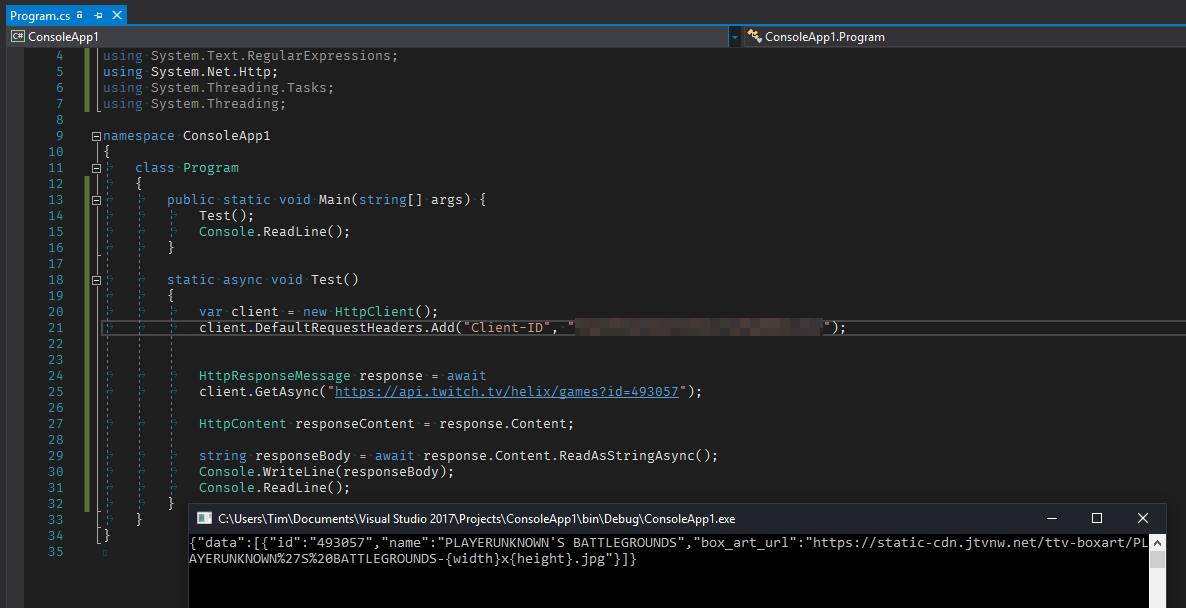
مشکلی که وجود دارد این است که زبانهای برنامهنویسی به خودی خودشان خیلی مبتدی و اولیه هستند و تنها میتوانند از پس محسبات ساده نظیر جمع و ضرب بر بیایند و قادر به انجام کار بیشتری نیستند. برای مثال اگر بخواهید یک متن یا تصویر را در صفحه، نمایش دهید باید با استفاده از اجزای خیلی پایهای این زبان اقدام به این کار کنید که میتواند زمان بسیار زیادی به طول بینجامد.
اینجاست که «NET Framework.» وارد کار میشود. در واقع «NET Framework.» مجموعهای از کدهای آماده را در اختیار برنامهنویسان قرار میدهد که میتوانند با استفاده از آنها با سرعت بیشتری اقدام به ایجاد نرمافزارهای مختلف کنند. «NET Framework.» کارهای خستهکننده و پشت صحنهای را انجام میدهد. مثلا به ویندوز میگوید که چگونه یک پنجره بر روی صفحه بکشد. در نتیجه، برنامهنویس تنها باید متن، شکل منوها و عملکرد دکمهها و موارد امثال آن را تعریف کند و دیگر وارد جزئیات پشت صحنهی ویندوز و موارد مشابه نمیشود.
ولی «NET Framework.» فراتر از این موارد است. این چارچوب ابزارهایی را ارائه میدهد که میتوانند زمان مورد نیاز توسعه را افزایش دهند. همچنین APIهایی را در خود دارد که برنامهنویسان میتوانند به سادگی به کمک آنها با سرویسهای مختلفی نظیر فروشگاه ویندوز تعامل برقرار کنند. به کمک «NET Framework.» دیگر نیازی به دستنویسی تمام کدهای مورد نیاز یک اپلیکیشن UWP (پلتفورم سراسری ویندوز) نیست، بلکه ابزارهای این چارچوب بسیاری از کارها را برای ما انجام میدهند.
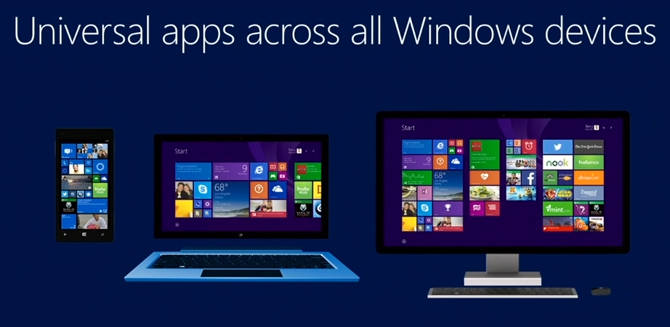
ولی ساخت یک نرمافزار به کمک «NET Framework.» یک مشکل دارد. رایانهی شما نمیداند که چگونه اپلیکیشنهایی که بر پایهی فریمورک خاصی نوشته شدهاند را اجرا کند و برای این کار نیاز به نصب بودن آن فریمورک دارد.
این مساله به این معنا است که «NET Framework.» در واقع شامل دو بخش میشود. بخش اول شامل کدهای از قبل نوشته شدهای میشود که برنامهنویسان برای کار خود نیاز دارند (در گذشته به این بخش SDK گفته میشد، ولی امروزه آن را به نام Dev Packs میشناسند). بخش دوم نیز شامل نرمافزاری میشود که میتواند کدهای «NET Framework.» را تبدیل به دستوراتی کند که سیستمعامل آنها را میفهمد تا شما بتوانید اپلیکیشنهای نوشته شده توسط «NET Framework.» را اجرا کنید (به نام Redistributable Package یا Runtime Environment شناخته میشود).
به عنوان یک کاربر که قصد برنامهنویسی ندارد، تنها نیاز به نصب «NET Framework Redistributable Packages.» خواهید داشت.
چگونه Net Framework. را نصب کنیم؟
بیشتر رایانههای ویندوزی به طور پیشفرض «NET Framework.» بر رویشان نصب شده است، ولی ممکن است بر روی سیستمهای قدیمیتر این ابزار وجود نداشته باشد. برای مثال ویندوزهای 8 و 8.1 دارای «Net Framwork 4.5.1.» هستند و ویندوز 10 بر اساس جدید یا قدیمی بودن رایانه میتواند شامل نسخههای «4.6»، «4.6.1.»، «4.6.2» یا نسخههای جدیدتر باشد.
اگر نیاز به نصب نسخهی جدیدتری از «NET Framwork.» دارید، به سادگی میتوانید این کار را انجام دهید. در زمان نوشته شدن این مطلب، نسخهی «4.7.2» آخرین نسخهی عرضه شده است، پس بهتر است آن را نصب کنید. اگر در آینده نسخهی جدیدی نیز عرضه شود نحوهی نصب آن نباید تغییر خاصی کرده باشد.
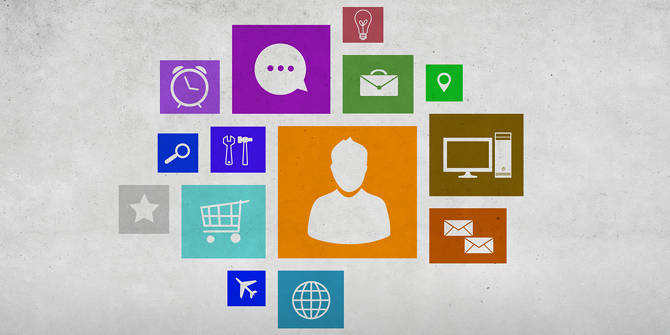
توجه داشته باشید که برای نصب «NET Framework.» میتوانید از بروزرسان ویندوز نیز استفاده کنید، ولی دستی نصب کردن آن بسیار سادهتر است.
قبل از شروع کار باید بدانید که این فریمورک بر روی نسخههای 32 و 64 بیتی «ویندوز 10»، «ویندوز 8.1» و «ویندوز 7 سرویس پک 1» قابل نصب است. همچنین مایکروسافت توصیه میکند که برای نصب آن 2.5 گیگابایت فضای خالی داشته باشید تا به مشکلی بر نخورید.
همانند بیشتر محصولات مایکروسافت، دو روش نصب برای این ابزار وجود دارد. یکی نصب آنلاین و دیگری نصب آفلاین است.
نصب کنندهی آنلاین که با نام «Web Installer» شناخته میشود در ابتدا حجم بسیار کمی دارد (چیزی حدود 2 مگابایت)، ولی در هنگام نصب اقدام به دانلود اجزای مورد نیاز میکند که خود نیازمند یک ارتباط اینترنتی ثابت و پایدار است.
نصب کنندهی آفلاین یا «Offline Installer» در زمان دانلود حجم بیشتری دارد (حدود 80 مگابایت)، ولی دیگر در زمان نصب نیاز به دسترسی اینترنت نخواهد داشت. اگر میخواهید بر روی یک سیستم که ارتباط اینترنتی ندارد یا ارتباط آن ضعیف است اقدام به نصب کنید، از این نسخه استفاده نمایید.
از آنجایی که نصب کنندهی آفلاین مشکلات کمتری به وجود میآورد و امکان استفادهی مجدد بدون نیاز به دانلود اضافی را نیز فراهم میکند، بهتر است از این گزینه استفاده کنیم. پس از دانلود آن، مشکلی در نصبش نخواهید داشت و به سادگی نصب میشود. تنها کافی است همانند هر نرمافزار دیگری مراحل نصب آن را دنبال کنید.
- برای دانلود نصب کنندهی آنلاین «NET Framework 4.7.2.» از این لینک استفاده کنید.
- برای دانلود نصب کنندهی آفلاین «NET Framework 4.7.2.» از این لینک استفاده کنید.
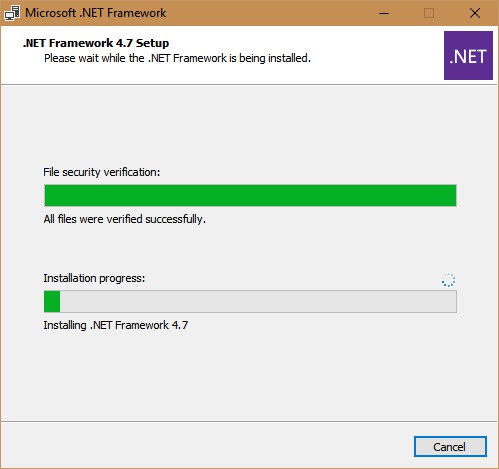
توجه داشته باشید که نصب کردن نسخهی 4.7.2 در واقع یک نوع بروزرسانی برای نسخههای 4.5 به بالا محسوب میشود، در نتیجه نباید نسخههای دیگر را حذف کنید. همچنین نسخههای 3.5 و قبل از آن نیز کاملا مجزا هستند.
با توجه به محبوبیت زیادی که «NET Framework.» در سالهای اخیر پیدا کرده است، قطعا در هنگام کار با ویندوز به اپلیکیشنهایی بر خواهید خورد که از آن استفاده کرده باشند. در نتیجه نصب آن امری ضروری به حساب میآید. بهتر است که همینک نسبت به نصب آن اقدام کنید.
اگر این مطلب برای شما مفید بوده است، آموزشهای زیر نیز ممکن است برایتان کاربردی باشند:
- مجموعه آموزشهای برنامهنویسی
- مجموعه آموزش های پروژه محور برنامه نویسی
- آموزش مهارتهای اساسی کامپیوتر
- آموزش چارچوب توسعه تحت وب ASP.NET MVC
- مقایسهی NET Core. و NET Framework.
- همه آنچه که باید در مورد ویژوال استودیو ۲۰۱۷ بدانید
- آموزش Dapper | چگونه از Dapper استفاده کنیم؟ — به زبان ساده
^^










اگه جواب من را میدهید من میخواستم دیسکوردو نصب کنم بد خواستم نصب کنم ارور داد الان از اون لینکا نمیتونم استفاده کنم ممنون میشم جواب بدید با تشکر
سلام
این برنامه را لودکردم نصب کردم ولی تکمیل نشده پسورد میخواهد. پاس اینو از کجا بگیرم؟
سلام و خسته نباشید من برنامه اتوکد رو میخوام نصب کنم ولی ارور Net Framework میده در صورتی که برنامه نصب هستش. راهکارش چی هست؟ ممنون میشم بنده رو راهنمایی کنید.
سلام framework فقط برای برنامه نویسیه
سلام خسته نباشید.
سوالی در خصوص نصب برنامه Microsoft .NET Framework 4 Client Profile داشتم
من معمولا زیاد بخش کنترل پنل رو چک نمیکردم منتها دوبار اخری که رفتم بخش کنترل پنل تا برنامه های اضافی رو پاک کنم برنامه ذکر شده رو یادم نمیاد که دیده باشم یعنی نمیدونم از قبل نصب بود یا نه وهمچنین مطمعنم که خودم نصبش نکردم
ایا ممکنه ضرری برای سیستم یا فایل های کامپیوترم داشته باشه؟؟؟
مثلا حاوی نرم افزار ویروسی باشه؟؟؟
سلام وقت بخیر ممنون بابات توضیح هاتی که دادین خاصتم بپرسم که اگه فقط جدید ترین نسخه رو دانلود کنیم مشکلی پیش میاد و لازم به نصب تمامی نسخه ها اجباری هستش؟ اخه پی سی تازه گرفتم و فک کنم هیچ کدام از نسخه ها روی سیستم نصب نیست ممنون میشم جواب بدین
با سلام از طریق بخش programs and features در کنترل پنل
می توانید تمام برنامه های نصب شده را مشاهده کنید.
اگر Microsoft .Net framework نصب شده باشد، آن را را در آنجا می بینید.
Slm vaght bekheyr az koja mitonam befahmam ke NET Framework ro pc nasbe ya na